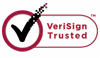SmartPCFixer FAQ
SmartPCFixer FAQمرحبًا بك في مركز الأسئلة المتداولة لـ SmartPCFixer!!
يمكنك هنا إيجاد إجابات للأسئلة الأكثر طرحًا حول هذا البرنامجز ولكن إذا لم تستطع إيجاد إجابات لأسئلتك هنا، يُرجى الاتصال بفريق الدعم الخاص بنا. فسوف يسعدنا للغاية حل المشكلات من أجلك. يتمثل هدفنا في مساعدة عملائنا على تحديث برامج تشغيل أجهزة الكمبيوتر الشخصية بأسهل ما يمكن!
أهم 13 سؤالاً متداولاً
أهم 13 سؤالاً متداولاً
- > >س 1: ما هو اسم مفتاح الترخيص بالضبط؟
- > >س 2: مفتاح الترخيص الخاص بي لا يعمل، ما الذي يمكنني فعله؟
- > >س 3: هل يمكنني استخدام نفس مفتاح الترخيص على كل من كمبيوتر سطح المكتب والكمبيوتر المحمول لديّ؟
- > >س 4: كم يبلغ سعر مفتاح الترخيص؟
- > >س 5: متى سأحصل على ترخيصي بعد إنهاء الطلب؟
- > >س 6: هل ستقومون بإعادة شحن بطاقتي تلقائيًا عندما تنتهي صلاحية مفتاح الترخيص الخاص بي؟
- > >س 7: لماذا تقومون بتحميلي ضريبة القيمة المضافة (VAT)؟
- > >س 8: ما هي سياسة استرداد الأموال الخاصة بكم؟
- > >س 9: كيف يمكنني الاتصال بفريق الدعم التابع لكم؟
- > >س 10: ما الذي سيفعله SmartPCFixer على جهاز الكمبيوتر الخاص بي؟
- > >س 11: كيف يعمل SmartPCFixer؟
- > >س 12: كيف أستطيع الحصول على تعليمات حول استخدام على SmartPCFixer؟
- > >س 13: كيف يمكنني إلغاء تثبيت SmartPCFixer؟
س 1: ما هو اسم مفتاح الترخيص بالضبط؟
يتألف مفتاح الترخيص من 32 حرفًا تضم الأرقم من 0-9 والأحرف الاستهلالية A-F. وسيتم إرسال مفتاح الترخيص إليك تلقائيًا بعد معالجة طلبك. ويمكنك إيجاده في البريد الإلكتروني الخاص بتأكيد الطلب المرسل بواسطة support@SmartPCFixer.com.
س 2: مفتاح الترخيص الخاص بي لا يعمل، ما الذي يمكنني فعله؟
إذا قمت بشراء مفتاح ترخيص منا، فسيتم إرسال مفتاح الترخيص إليك تلقائيًا في البريد الإلكتروني. يُرجى عدم محاولة كتابته في مربع النص وإنما قم بنسخه من البريد الإلكتروني ولصقه في مربع النص حتى تتلافى أخطاء الكتابة. بالإضافة إلى ذلك، يُرجى ملاحظة أن معلومات التسجيل حساسة لحالة الأحرف. إذا استمر وجود مشكلات، يُرجى الاتصال بـ support@SmartPCFixer.com
س 3: هل يمكنني استخدام نفس مفتاح الترخيص على كل من كمبيوتر سطح المكتب والكمبيوتر المحمول لديّ؟
هذا على حسب الظروف. فإذا كنت قد اشتريته لكمبيوتر واحد، فلا يمكنك استخدامه على كل من كمبيوتر سطح المكتب والكمبيوتر المحمول في نفس الوقت. أما إذا كنت قد اشتريته للعديد من أجهزة الكمبيوتر، فيمكنك استخدام نفس الترخيص على كلا الجهازين.
س 4: كم يبلغ سعر مفتاح الترخيص؟
يبلغ تسجيل SmartPCFixer 38.97 دولار أمريكي لكمبيوتر واحد في اشتراك لمدة عام واحد.
يبلغ تسجيل SmartPCFixer 48.97 دولار أمريكي لثلاثة (3) أجهزة كمبيوتر في اشتراك لمدة عام واحد.
يبلغ تسجيل SmartPCFixer 48.97 دولار أمريكي لثلاثة (3) أجهزة كمبيوتر في اشتراك لمدة عام واحد.
س 5: متى سأحصل على ترخيصي بعد إنهاء الطلب؟
سوف تحصل على الترخيص فورًا بعد النقر فوق زر 'completed the order' (’اكتمل الطلب‘) في نظام السداد. سيتم أيضًا إرسال الترخيص عبر البريد الإلكتروني خلال 5 دقائق بعد إنهاء طلبك.
س 6: هل ستقومون بإعادة شحن بطاقتي تلقائيًا عندما تنتهي صلاحية مفتاح الترخيص الخاص بي؟
لن نقوم بإعادة شحن بطاقتك تلقائيًا عندما تنتهي صلاحية مفتاح الترخيص الخاص بك؟ وعندما يقترب تاريخ انتهاء الصلاحية، سوف يذكّرك البرنامج بلطف بالتجديد عندما تقوم بتشغيل البرنامج.
س 7: لماذا تقومون بتحميلي ضريبة القيمة المضافة (VAT)؟
يتم تحصيل ضريبة القيمة المضافة (VAT) والرسوم الإضافية الأخرى بواسطة نظام خارجي – Clickbank. ويمكنك زيارة الصفحة التالية للحصول على المزيد من التفاصيل عن هذه الضريبة المحددةhttp://www.clickbankguide.com/vat-faq.htm
س 8: ما هي سياسة استرداد الأموال الخاصة بكم؟
سنقوم برد الأموال إلى مستخدمينا إذا لم يعجبهم منتج ما قاموا بشرائه من LionSea Software وطلبوا استرداد أموالهم في غضون 60 يومًا بعد الشراء. ولكن ينطبق ذلك فقط على الحالة التي تقوم فيها أنت بالشراء الأصلي. ويمكنك الاتصال بنا عبر بريدنا الإلكتروني الخاص بالدعم: support@SmartPCFixer.com. وعندما تتصل بنا سوف نوفر لك الدعم الفني وإرشادات المنتج الإضافية أولاً لمساعدتك في استخدام المنتج. وإذا استمر عدم رضاك، فسوف يسعدنا رد أموالك إليك. وبوجه عام، سوف تقوم LionSea Software برد الأموال للأسباب التالية: عدم الرضا عن المنتج، أو وجود معلومات مؤكدة بأن الشراء الأصلي تم باستخدام سداد غير مصرح أو ينطوي على الاحتيال.
س 9: كيف يمكنني الاتصال بفريق الدعم التابع لكم؟
يُرجى الاتصال بفريق الدعم التابع لنا عبر support@smartpcfixer.com.
س 10: ما الذي سيفعله SmartPCFixer على جهاز الكمبيوتر الخاص بي؟
سيقوم SmartPCFixer بفحص أخطاء الكمبيوتر ومشكلات التسجيل وتكوين النظام والملفات غير المستخدمة والملفات المهملة والأدلة. ثم يقوم بتنظيف هذه العناصر بعد أن تنقر فوق زر الإصلاح.
س 11: كيف يعمل SmartPCFixer؟
يُعتبر SmartPCFixer سهل الاستخدام، للبدء السريع:
1. قم بتشغيل SmartPCFixer
2. انقر فوق 'Quick Scan' (فحص سريع)
3. بعد انتهاء الفحص، انقر فوق الزر 'Repair All' (إصلاح الكل).
1. قم بتشغيل SmartPCFixer
2. انقر فوق 'Quick Scan' (فحص سريع)
3. بعد انتهاء الفحص، انقر فوق الزر 'Repair All' (إصلاح الكل).
س 12: كيف أستطيع الحصول على تعليمات حول استخدام على SmartPCFixer؟
يُرجى زيارة التعليمات الفورية هنا: http://www.smartpcfixer.com/help/
س 13: كيف يمكنني إلغاء تثبيت SmartPCFixer؟
لإلغاء تثبيت SmartPCFixer، يُرجى الرجوع إلى "كيفية إلغاء تثبيت SmartPCFixer".
 العربية
العربية English
English Français
Français Español
Español Deutsch
Deutsch Italiano
Italiano 日本語
日本語 Nederlands
Nederlands 简体中文
简体中文 繁體中文
繁體中文 Português
Português